כיצד לשחזר אנשי קשר חסרים ב- iPhone / iPad ב- iOS 11
"רק עדכנתי את האייפון שלי ל- iOS 11 ואז התקנתי אותו, אבל רגע אחר כך אני מוצא ש- iOS 11 מחק את כל אנשי הקשר שלי באייפון. אבל אין לי גיבוי לפני כן. איך אוכל להחזיר אותם?"
עם השקת iOS 11, אוהדי אפל רביםגירוד לעדכון ה- iPhone שלהם לגרסת ה- iOS האחרונה. עם זאת, משתמשים מסוימים מתלוננים כי איבדו אנשי קשר לאחר עדכון iOS 11. איך נוכל לאחזר אנשי קשר אלה? אם כבר מדברים בכנות, תוכנת שחזור הנתונים של iOS המקצועית, Tenorshare UltData יכולה לספק לך שלושה פתרונות לשחזור אנשי קשר שאבדו / נמחקו / חסרים באייפון X / 8/7 / 6s / 6 / 5s, iPad לאחר עדכון iOS 12 / 11.2 / 11. כאן נכיר את שלושת הפתרונות הללו.
- פתרון 1: שחזר אנשי קשר אבודים ב- iOS 11 מ- iPhone ישירות (ללא גיבוי)
- פתרון 2: חלץ קבצי גיבוי של iTunes כדי לשחזר אנשי קשר ב- iPhone
- פתרון 3: אחזר אנשי קשר שאבדו מגיבוי iCloud
פתרון 1: שחזר אנשי קשר אבודים ב- iOS 11 מ- iPhone ישירות (ללא גיבוי)
לפעמים ייתכן שמעולם לא גיבית את הקבצים שלךלפני שדרוג iOS 11. כפונקציה אחת מצוינת של UltData, אתה יכול לשחזר אנשי קשר שאבדו מ- iPhone ללא גיבוי. באמצעות סריקת ה- iPhone שלך, אתה יכול לשחזר אנשי קשר אבודים באופן סלקטיבי.
שלב 1. הורד והפעיל את UltData במחשב שלך וחבר אליו את מכשיר ה- iOS 11 שלך.
שלב 2. כאשר UltData מזהה את האייפון שלך, בחר "שחזר נתונים ממכשיר iOS". בחר "אנשי קשר" או "בחר הכל" ולחץ על "התחל סריקה" כדי לסרוק את המכשיר שלך.

שלב 3. עם סיום תהליך הסריקה, כל שאבדאנשי קשר יופיעו באופן כרונולוגי. אתה יכול לבחור "הצג רק שנמחקו" או "הצג הכל" ולחץ על כפתור "התאושש" בצד ימין למטה כדי לשחזר את התוכן.

פתרון 2: חלץ קבצי גיבוי של iTunes כדי לשחזר אנשי קשר ב- iPhone
אם גיבית אנשי קשר ב- iTunes, יהיה קל להחליף אנשי קשר לאחר העדכון. תוכלו לנסות לבצע את הצעדים הבאים:
שלב 1. לחץ על "התאושש מקובץ הגיבוי של iTunes" ובחר בקבצי הגיבוי שלך ב- iPhone. לאחר מכן לחץ על "התחל סריקה".

שלב 2. לאחר סיום הסריקה, בחר "אנשי קשר" כדי להציג בתצוגה מקדימה את כל אנשי הקשר שאבדו ונמחקו. לאחר מכן לחץ על כפתור "התאושש" כדי להתחיל לשחזר אנשי קשר.
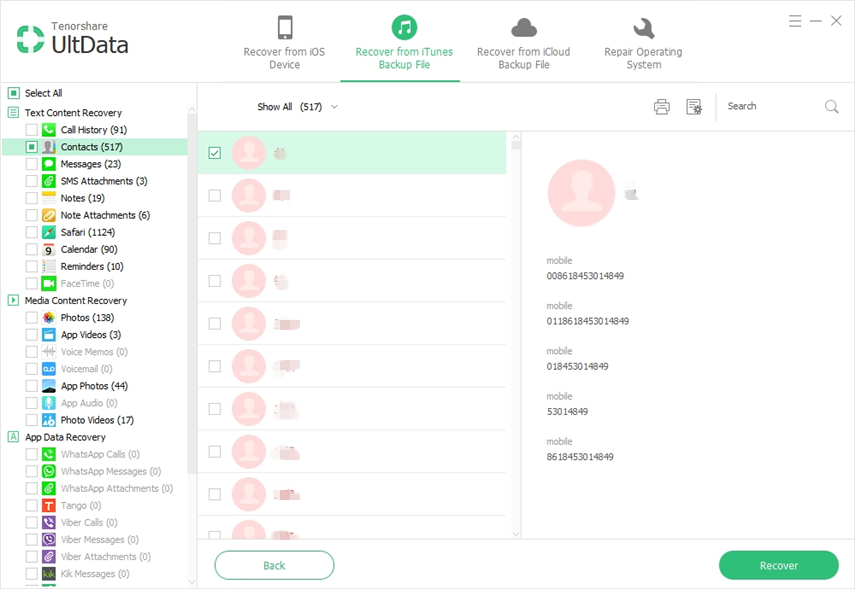
פתרון 3: אחזר אנשי קשר שאבדו מגיבוי iCloud
אם תשכח לגבות את נתוני ה- iPhone שלךiTunes מראש, יש לך אלטרנטיבה להחזיר אנשי קשר שנמחקו באמצעות גיבוי iCloud. באופן דומה, עליכם לגבות את נתוני ה- iPhone לפני שתשחזרו אנשי קשר. אם חזיתך מראש שעשית זאת, פשוט בצע את הפעולות שלהלן:
שלב 1. בחר "התאושש מקבצי גיבוי iCloud" והתחבר לחשבון iCloud על ידי הקלדת מזהה Apple וסיסמתך.

שלב 2. ואז כל הנתונים שאבדו כולל אנשי קשר הםרשום. אתה יכול ללחוץ על "אנשי קשר" בצד שמאל כדי להציג את הפריטים. לאחר בדיקת המידע המפורט, סמן אנשי קשר שברצונך לחזור והקש על "התאושש" מתחת כדי לאחזר אנשי קשר.

לאחר שקראת מאמר זה, אתה יודע כיצד לעשות זאתלעשות כאשר אנשי קשר נעלמו מ- iPhone / iPad ב- iOS 11/10. שלושת השלושה לעיל יעילים לשחזור אנשי קשר שנמחקו. אם אין לך הרגל לגבות את נתוני האייפון שלך, הפיתרון הראשון יתאים לך יותר. אם יש לך ספק לגבי שחזור נתוני iPhone, אנא אל תהסס לפנות אלינו.

![[נפתר] אנשי קשר Whatsapp לא מוצגים באנדרואיד / אייפון](/images/whatsapp-tips/solved-whatsapp-contactsnot-showing-on-androidiphone.jpg)







